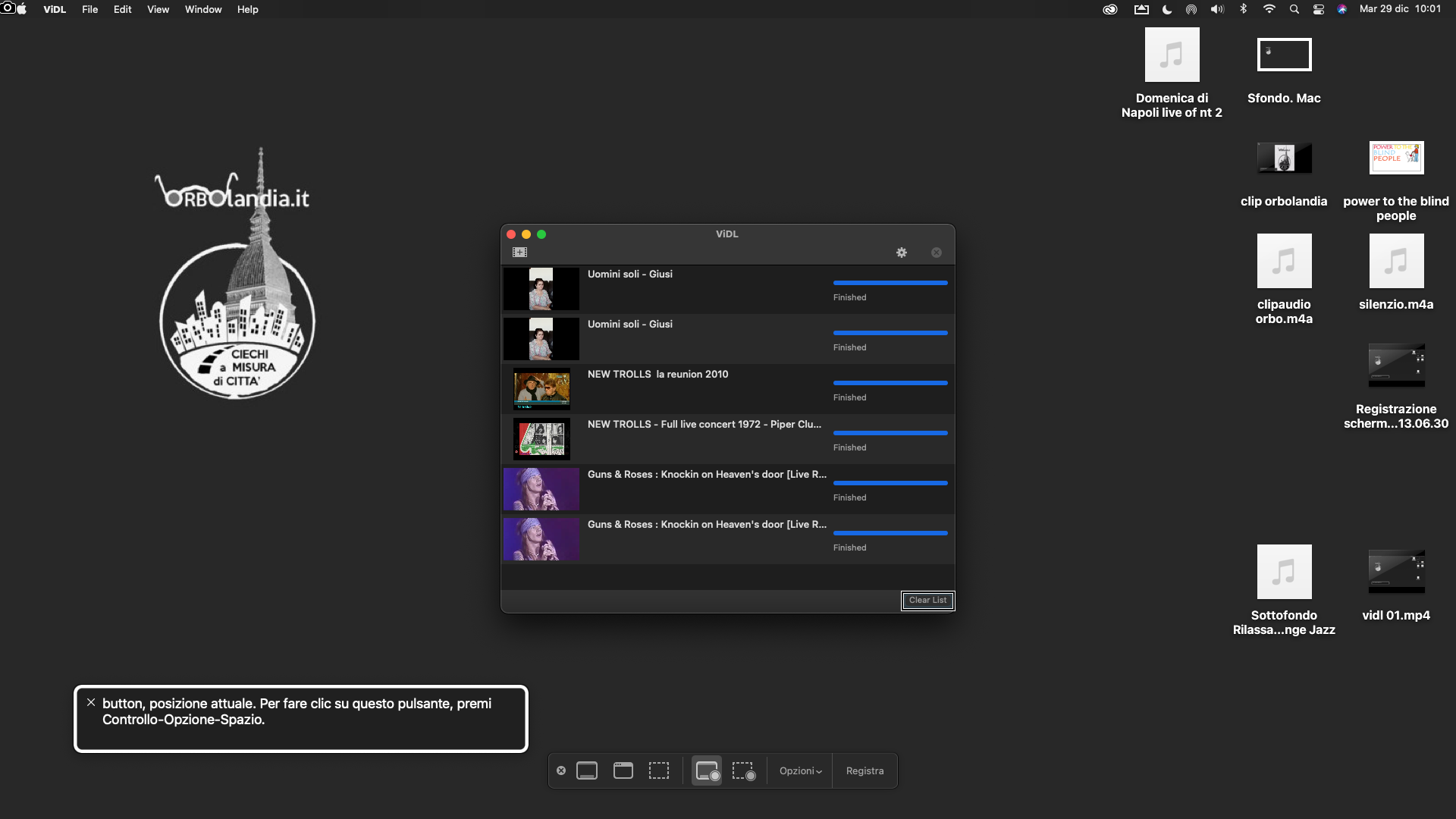
ViDL for Mac è una semplice ma utilissima app che ci permette di scaricare audio o video dal web.
Una volta installato, questo programmino appena aperto si presenta con un campo di testo, toolbar, andando a destra troviamo add download per incollare il link di ciò che vogliamo scaricare; appena incollato andando verso destra troviamo il pulsante scan e gli diamo invio; in automatico selezionerà ciò che stiamo cercando, se ci fossero dei video simili, ad esempio una playlist, ci da la possibilità di selezionare anche quelli; andando ancora a destra troveremo select all, seleziona tutto, dando l’invio selezionerà tutti i link trovati; sempre a destra ci darà l’opportunità di scegliere dove salvare ciò che stiamo scaricando; E ancora troveremo l’opportunità di scegliere se scaricare un video in MPG4 oppure solo l’audio; alla fine troveremo il pulsante start download, dando l’invio scaricherà immediatamente ciò che abbiamo selezionato con il link.
A questo punto non ci resta altro che andare nella pagina che abbiamo scelto per salvare il video o l’audio per poterlo vedere, ascoltare o condividere.
Scarica l’app
Dopo l’istallazioneconsigliamo di andare su Update in modo da aggiornare Youtube-DL
Guarda e ascolta il tutorial
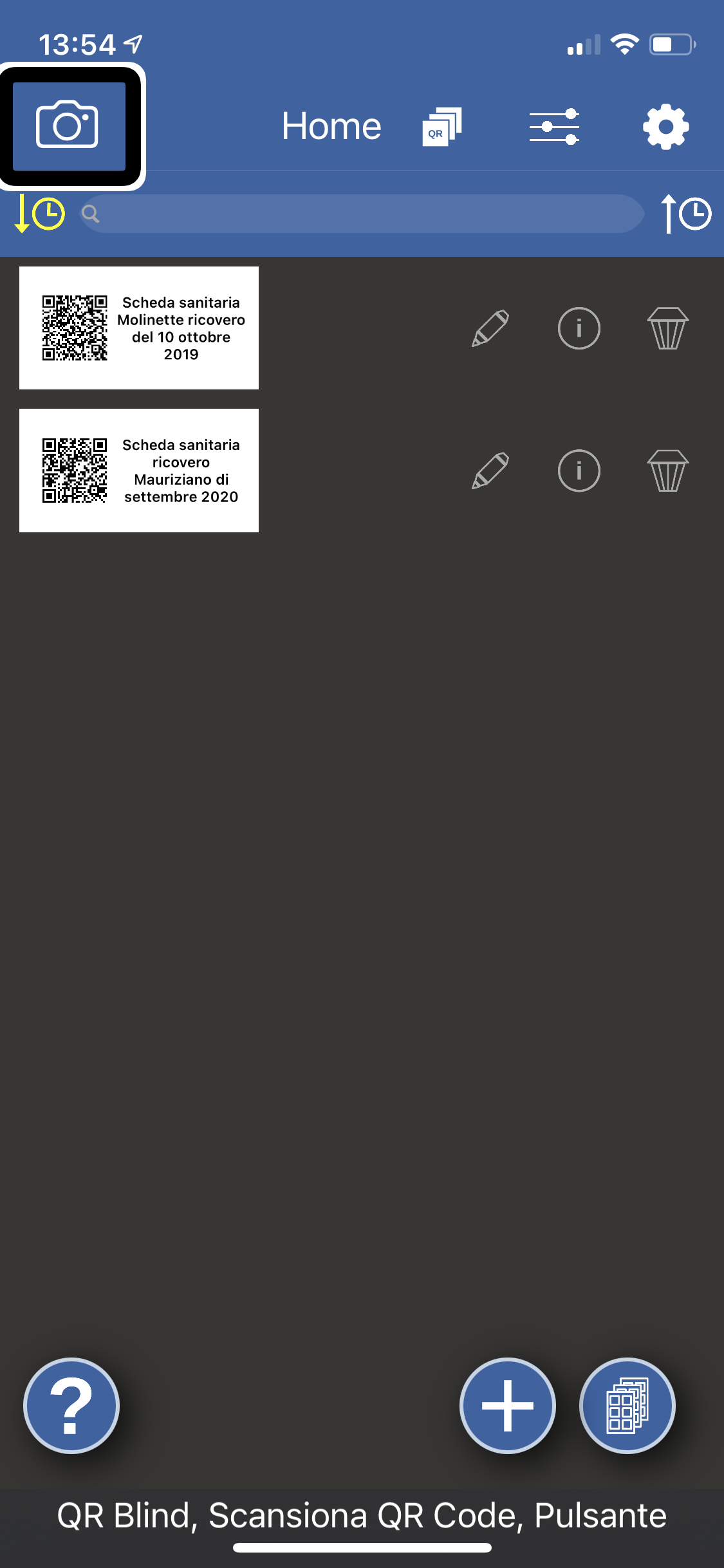
QR blind, L’unica app per etichette davvero inclusiva che non fa differenza tra vedenti, non vedenti o ipovedenti, ci ha fatto un bel regalo da mettere sotto l’albero per queste feste di fine anno 2020.
Anzi i regali sono due: il primo è quello di poter usare qualsiasi tipo di foglio di etichette adesive, anche se fuori standard, perché possiamo inserire le misure di quelle che troviamo in commercio, il secondo regalo riguarda la condivisione dei QR, con l’ID e il testo personalizzato con altri utenti o familiari.
Cosa vi dicevo?
Non c’è un’altra App per etichette così inclusiva!!!
Di seguito troverete il tutorial che mostra come si adoperava l’applicazione fino a novembre 2020, poi un secondo tutorial, con l’aggiornamento di dicembre 2020, che mostra come creare le pagine di etichette con misure non standard ed infine un terzo tutorial che mostra, anche questo dopo aggiornamento di dicembre 2020, come esportare e importare i log dei QR cod creati con QR Blind verso o da altri utenti che abbiano installato la stessa applicazione.
Scarica l’app
guarda e ascolta il tutorial Smart Version 1/3
guarda e ascolta il tutorial Smart Version 2/3
guarda e ascolta il tutorial Smart Version 3/3
Guarda e ascolta il tutorial Full Version
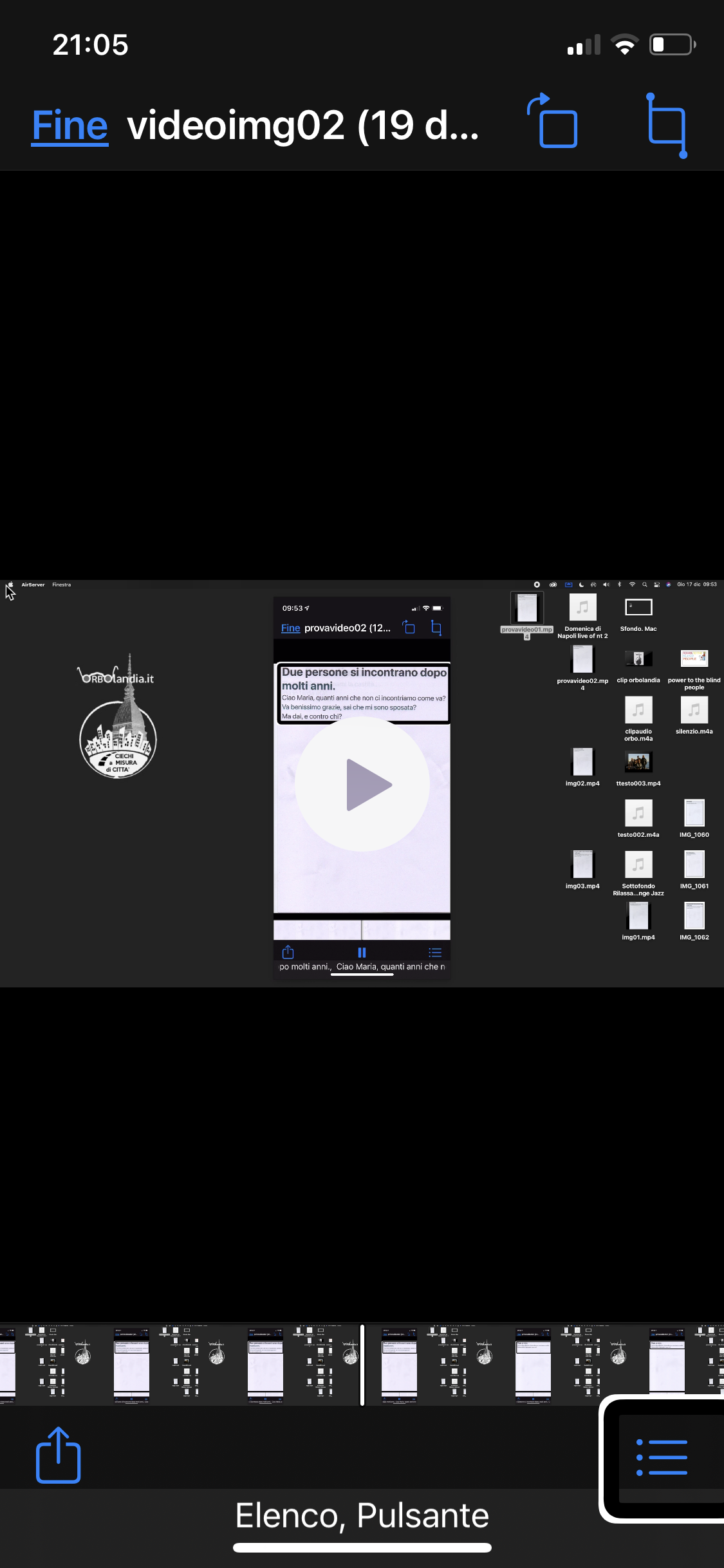
Video musicali con testi?
Video dove scorrono informazioni scritte senza audio?
Una semplice immagine di un documento?
Senza voler parlare di inclusione, quanto fastidio cdanno queste cose a noi non vedenti?
Quanti di noi si sono sentiti frustrati in queste occasioni?
Bene cari amici, sembra che grazie alle nuove implementazioni di iOS 14, e grazie anche alla nuova tecnologia dei nuovi iPhone, stiamo intraprendendo una strada magnifica che ci permette di leggere i testi, in totale autonomia, nei video che stiamo guardando su YouTube, su Facebook, sul nostro iPhone o iPad, ma anche un documento immagine non accessibile nel nostro iPhone.
La prima cosa da fare è aprire impostazioni, andare in accessibilità, proseguire in VoiceOver, qui aprire riconoscimento VoiceOver.
A questo punto dobbiamo scaricare e dare l’ok a riconoscimento immagini, riconoscimento schermo e riconoscimento testo.
Ora queste voci andiamo a selezionarle sul nostro rotore ed il gioco è fatto, se poi avete voglia di seguire il tutorial audio video qui sotto, in 10 minuti diventerete bravissimi nel leggere i testi nei video e non solo.
Buon divertimento con tanta autonomia!
Guarda e ascolta il tutorial

Uno dei principali problemi che incontrano le persone cieche o ipovedenti sono i documenti inaccessibili.
Rendere accessibili i classici documenti inaccessibili, siano immagini o PDF immagini, per tante persone è un grande problema e per i meno esperti è un problema insormontabile!
Già da qualche anno non dobbiamo più romperci il capo con programmi al computer o stampanti particolari eccetera, ormai possiamo fare tutto tranquillamente con il nostro iPhone, e lo possiamo fare anche più veloci che col computer, con semplicità, sicurezza e in totale accessibilità usando il nostro grandissimo VoiceOver!
Ci basterà scaricare qualche app gratuita, un comando rapido utile ma non indispensabile, una stampante Air Print Che ci permette di collegarsi al nostro smartphone senza cavi e un po’ di buona volontà!
Di seguito trovate i links per scaricare l’app della stampante che è stata usata per questo tutorial, Per scaricare Prizmo, Per scaricare Adobe Scan E per scaricare il comando rapido per le stampanti Epson.
Guarda e ascolta il tutorial
Scarica l’app per Epson Air Print
Scarica l’app Adobe Scann
Scarica l’app Prizmo
Scarica il comando rapido per Epson Air Print